Nếu bạn đang sử dụng các dòng điện thoại Vsmart mà chưa biết cách chụp ảnh màn hình điện thoại như thế nào thì hãy cùng Vsfan.vn đi tìm hiểu nhé.Thực chất thì có tới tận 3 cách để bạn có thể chụp được ảnh màn hình trên điện thoại Vsmart lận và đương nhiên Vsfan sẽ hướng dẫn các bạn 3 cách khác nhau đó.
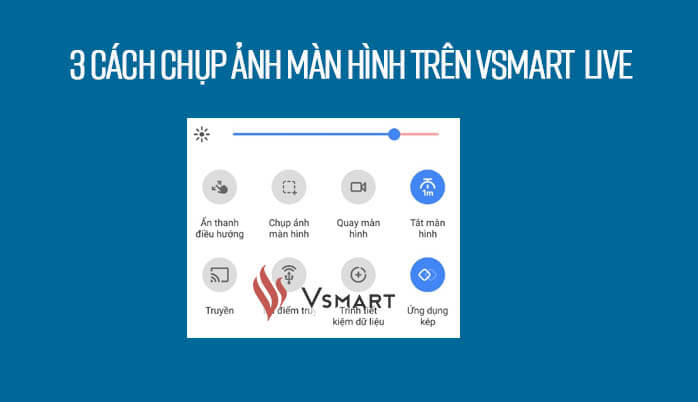 Cách đơn giản nhất và ít thao tác nhất để chụp ảnh màn hình trên điện thoại Vsmart đó là sử dụng tính năng chụp ảnh bằng 3 ngón.Chỉ cần kích hoạt tính năng này lên bạn chỉ cần vuốt 3 ngón tay từ trên xuống dưới thì điện thoại sẽ chụp lại màn hình cho bạn giúp bạn không bỏ lỡ các khoảng khắc nào đó trên màn hình đặt biệt là khi chơi game.
Cách đơn giản nhất và ít thao tác nhất để chụp ảnh màn hình trên điện thoại Vsmart đó là sử dụng tính năng chụp ảnh bằng 3 ngón.Chỉ cần kích hoạt tính năng này lên bạn chỉ cần vuốt 3 ngón tay từ trên xuống dưới thì điện thoại sẽ chụp lại màn hình cho bạn giúp bạn không bỏ lỡ các khoảng khắc nào đó trên màn hình đặt biệt là khi chơi game.
Để kích hoạt tính năng này bạn vào Cài đặt -> Cử chỉ sau đó kích hoạt tính năng Chụp ảnh màn hình bằng 3 ngón tay là là xong.
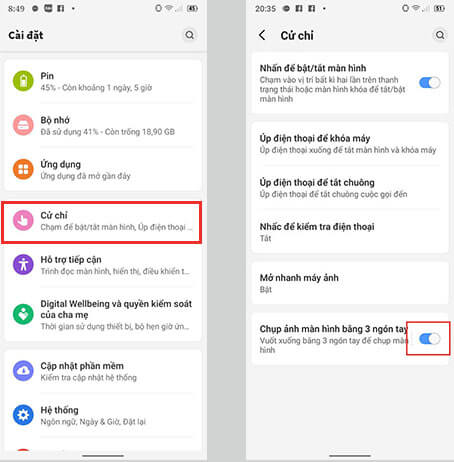
Tính năng này chỉ có trên phiên bản VOS 3.0 trở lên nên mọi bạn nào đang dùng VOS 2.5 tạm thời chưa sử dụng được nhé.
Cách phổ biến nhất mà hiện nay không chỉ riêng điện thoại Vsmart Live mà hầu hết các dòng điện thoại Android đều hỗ trợ cách chụp màn hình thông qua thao tác bấm Phím Nguồn + phím giảm âm lương(-).Cách đơn giản nhất bạn chỉ cần thao tác cùng 1 lúc bấm phím nguồn và phím giảm âm lượng cùng 1 lúc trong khoản 2 giây là điện thoại sẽ tự động chụp màn hình của bạn.
 Mọi người lưu ý đây là cách tối ưu nhất và nhanh nhất để chụp màn hình điện thoại đặc biệt khi bạn đang chơi game hay thực hiện các tác vụ nào đó trên các ứng dụng.
Mọi người lưu ý đây là cách tối ưu nhất và nhanh nhất để chụp màn hình điện thoại đặc biệt khi bạn đang chơi game hay thực hiện các tác vụ nào đó trên các ứng dụng.
Ngoài cách 1 và 2 ra thì riếng dòng điện thoại Vsmart hỗ trợ thêm một cách chụp ảnh màn hình mà các điện thoại khác không có đó là ban chỉ cần bấm phím nguồn trong 2 giây và lúc này ngay lập tức các tính năng như: tắt nguồn, khởi động lại... hiện lên trong đó có tính năng Chụp ảnh màn hình bạn bấm chọn vào để chụp ảnh màn hình nhé.
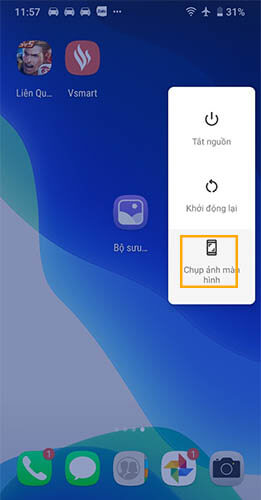 Cách này bạn phải thực hiên 2 tháo tác thì mới có thể chụp ảnh được nên mình xếp ở vị trí thứ 2 tuy nhiên nó cũng là một cách chụp ảnh màn hình trên điện thoại Vsmart khá nhanh.
Cách này bạn phải thực hiên 2 tháo tác thì mới có thể chụp ảnh được nên mình xếp ở vị trí thứ 2 tuy nhiên nó cũng là một cách chụp ảnh màn hình trên điện thoại Vsmart khá nhanh.
Cách thứ 4 thì bạn phải trải qua 3 thao tác thì mới có thể chụp ảnh màn hình được trên điện thoại Vsmart cụ thể là bạn sẽ sử dụng tính năng Chụp ảnh màn hình trên thanh trạng thái của điện thoại.
Rất đơn giản bạn chỉ cần vuốt điện thoại từ trên xuống để truy cập vào thanh trạng thái sau đó vuốt sang phải một cái sẽ thấy ngay tính năng Chụp ảnh màn hình, bạn bấm chọn vào đó thì ngay lập tức điện thoại Vsmart của bạn sẽ chụp ảnh màn hình hiện tại.
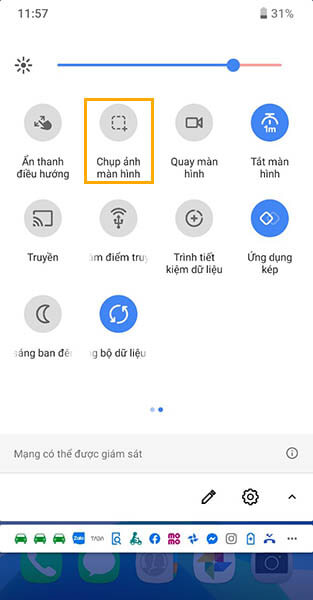 Như vậy là xong trong 3 cách chụp ảnh màn hình trên thì cách đầu tiên vẫn là cách đơn giản nhất và tốn ít thao tác nhất vì vậy mọi người nên sử dụng hơn.Hiện tại trên các dòng điện thoại Vsmart khác thì cũng áp dụng cách chụp ảnh màn hình này thôi vì vậy nếu bạn không sử dụng Vsmart Live mà sử dụng Vsmart Active, Joy... thì cũng thực hiện như trên nhé.
Như vậy là xong trong 3 cách chụp ảnh màn hình trên thì cách đầu tiên vẫn là cách đơn giản nhất và tốn ít thao tác nhất vì vậy mọi người nên sử dụng hơn.Hiện tại trên các dòng điện thoại Vsmart khác thì cũng áp dụng cách chụp ảnh màn hình này thôi vì vậy nếu bạn không sử dụng Vsmart Live mà sử dụng Vsmart Active, Joy... thì cũng thực hiện như trên nhé.
Với Google Photos thì ảnh chụp màn hình sẽ nằm ở mục Albums->ScreenShots còn với ứng dụng bộ sưu tập thì mở lên là bạn sẽ thấy ảnh hiển thị luôn.
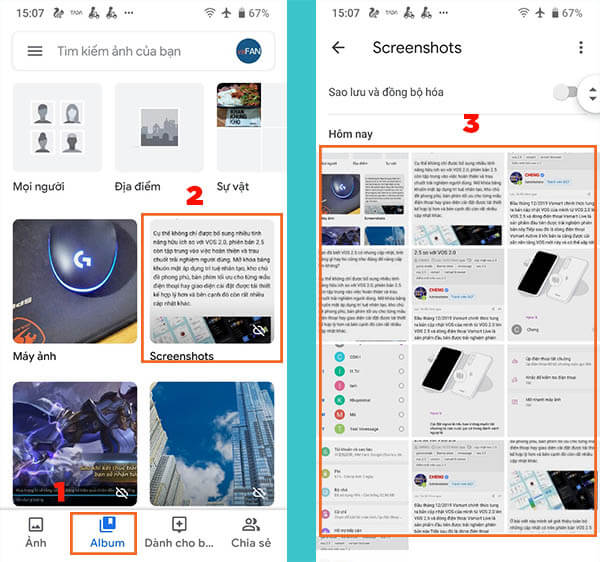
Chúc các bạn thành công và đừng quên tham gia diễn đàn Vsfan.vn để cùng giao lưu và chia sẽ cùng mọi người nhé!
Cách 1.Chụp bằng 3 ngón
Để kích hoạt tính năng này bạn vào Cài đặt -> Cử chỉ sau đó kích hoạt tính năng Chụp ảnh màn hình bằng 3 ngón tay là là xong.
Tính năng này chỉ có trên phiên bản VOS 3.0 trở lên nên mọi bạn nào đang dùng VOS 2.5 tạm thời chưa sử dụng được nhé.
Cách 2.Chụp bằng phím nguồn + âm lượng
Cách 3.Chụp màn hình bằng nút nguồn
Cách 4.Chụp bằng thanh trạng thái
Rất đơn giản bạn chỉ cần vuốt điện thoại từ trên xuống để truy cập vào thanh trạng thái sau đó vuốt sang phải một cái sẽ thấy ngay tính năng Chụp ảnh màn hình, bạn bấm chọn vào đó thì ngay lập tức điện thoại Vsmart của bạn sẽ chụp ảnh màn hình hiện tại.
Thưc mục lưu ảnh chụp màn hình Vsmart
Sau khi chụp ảnh màn hình xong nếu như bạn không biết ảnh chụp sẽ lưu ở đâu thì rất đơn giản bạn mở ứng dụng Hình lên ở đây có thể là ứng dụng Google Photos hoặc Bộ sưu tập sau đó sẽ thấy.Với Google Photos thì ảnh chụp màn hình sẽ nằm ở mục Albums->ScreenShots còn với ứng dụng bộ sưu tập thì mở lên là bạn sẽ thấy ảnh hiển thị luôn.
Chúc các bạn thành công và đừng quên tham gia diễn đàn Vsfan.vn để cùng giao lưu và chia sẽ cùng mọi người nhé!
Sửa lần cuối bởi điều hành viên:
